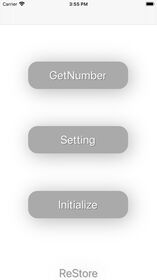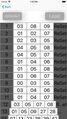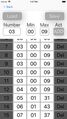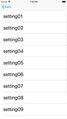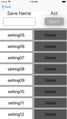AllNum |
| このアプリは現在ストアで閲覧することができません。 | ||||
| 価格 | 無料 | ダウンロード |
||
|---|---|---|---|---|
| ジャンル | ユーティリティ | |||
サイズ | 7.6MB | |||
| 開発者 | Sinji Sato | |||
| 順位 |
| |||
| リリース日 | 2018-11-28 17:27:41 | 評価 | 評価が取得できませんでした。 | |
| 互換性 | iOS 11.4以降が必要です。 iPhone、iPad および iPod touch 対応。 | |||
|
||||
数字を指定する宝くじの購入時等に利用できます。
(ナンバーズ3、ナンバーズ4、ミニロト、ロト6、ロト7、toto等)
ダイス(サイコロ)、ルーレットの代わりにも利用できます。
※初期状態では、ダイス(サイコロ)セット(約1,000円相当)を設定しています。(4、6、8、10、12、20、100面体を各1つづ設定済)
※totoは、1桁の行を縦に複数出力するようにする事で対応できます。
※「Appサポート」も参照ください。
端末が許す限り、自分が設定した範囲の2桁数字を、自分が設定した個数表示します。
ただし、同じ行の数字は重複しません。
「Setting」をタップして遷移した画面で個数と範囲を設定して、「GetNumber」をタップして遷移した画面で設定した内容を表示します。
設定した内容は保存されます。
設定する内容は個数(Number)、最小値(Min)、最大値(Max)の3つです。
「Setting」をタップして遷移した画面の上部に設定する内容を入力して「Add」をタップすると、下部に表示されている一覧に追加されます。
ただし、入力した内容に誤りがあった場合は、その部分が赤くなります。(下記参照)
一覧の「Del」をタップすると、その行が削除されます。
一覧の「Del」以外をタップすると、その行の内容が個数(Number)、最小値(Min)、最大値(Max)に設定されます。
「GetNumber」をタップして遷移した画面で「AllReSet」をタップすると表示されている全ての表示内容が変更されます。
当機能を使用するには、ボタンのタップ後にアプリ内購入が必要です。
(購入は1回のみです。)
表示されている行の右に表示されている「ReSet」をタップすると、その行に表示されている数字が変更されます。
表示された内容は、「AllReSet」、「Load」をタップするまで維持され、メニューに戻って再度、「GetNumber」をタップした場合、その先の「Setting」から「GetNumber」に戻って来た場合も維持された内容が表示されます。
また、アプリを終了しても維持されます。
ただし、「Setting」で内容を変更した場合は維持されません。
各画面で「Back」をタップすると1つ前に表示されていた画面に戻ります。
「Setting」をタップして遷移した画面で、「Save」をタップして遷移した画面では、設定した内容に名前を付けて保存できます。
保存した内容は、「Setting」をタップして遷移した画面、「GetNumber」をタップして遷移した画面の「Load」をタップして遷移した画面で、名前をタップすると読込めます。
「Save」をタップして遷移した画面で、「Delete」をタップすると保存した内容を削除できます。
「Save」をタップして遷移した画面で、名前をタップすると名前が入力エリアに設定されます。
Initializeボタンで表示内容が、上記の初期状態に戻ります。
ReStoreボタンで購入を復元できます。
●誤った値
・個数(Number) = ZERO
・最小値(Min) = 最大値(Max)
・最大値(Max) - 最小値(Min) < 個数(Number)
※「最大値(Max) < 最小値(Min)」は、自動で「最大値(Max) > 最小値(Min)」に入替ります。
更新履歴
方式を変更した。
(ナンバーズ3、ナンバーズ4、ミニロト、ロト6、ロト7、toto等)
ダイス(サイコロ)、ルーレットの代わりにも利用できます。
※初期状態では、ダイス(サイコロ)セット(約1,000円相当)を設定しています。(4、6、8、10、12、20、100面体を各1つづ設定済)
※totoは、1桁の行を縦に複数出力するようにする事で対応できます。
※「Appサポート」も参照ください。
端末が許す限り、自分が設定した範囲の2桁数字を、自分が設定した個数表示します。
ただし、同じ行の数字は重複しません。
「Setting」をタップして遷移した画面で個数と範囲を設定して、「GetNumber」をタップして遷移した画面で設定した内容を表示します。
設定した内容は保存されます。
設定する内容は個数(Number)、最小値(Min)、最大値(Max)の3つです。
「Setting」をタップして遷移した画面の上部に設定する内容を入力して「Add」をタップすると、下部に表示されている一覧に追加されます。
ただし、入力した内容に誤りがあった場合は、その部分が赤くなります。(下記参照)
一覧の「Del」をタップすると、その行が削除されます。
一覧の「Del」以外をタップすると、その行の内容が個数(Number)、最小値(Min)、最大値(Max)に設定されます。
「GetNumber」をタップして遷移した画面で「AllReSet」をタップすると表示されている全ての表示内容が変更されます。
当機能を使用するには、ボタンのタップ後にアプリ内購入が必要です。
(購入は1回のみです。)
表示されている行の右に表示されている「ReSet」をタップすると、その行に表示されている数字が変更されます。
表示された内容は、「AllReSet」、「Load」をタップするまで維持され、メニューに戻って再度、「GetNumber」をタップした場合、その先の「Setting」から「GetNumber」に戻って来た場合も維持された内容が表示されます。
また、アプリを終了しても維持されます。
ただし、「Setting」で内容を変更した場合は維持されません。
各画面で「Back」をタップすると1つ前に表示されていた画面に戻ります。
「Setting」をタップして遷移した画面で、「Save」をタップして遷移した画面では、設定した内容に名前を付けて保存できます。
保存した内容は、「Setting」をタップして遷移した画面、「GetNumber」をタップして遷移した画面の「Load」をタップして遷移した画面で、名前をタップすると読込めます。
「Save」をタップして遷移した画面で、「Delete」をタップすると保存した内容を削除できます。
「Save」をタップして遷移した画面で、名前をタップすると名前が入力エリアに設定されます。
Initializeボタンで表示内容が、上記の初期状態に戻ります。
ReStoreボタンで購入を復元できます。
●誤った値
・個数(Number) = ZERO
・最小値(Min) = 最大値(Max)
・最大値(Max) - 最小値(Min) < 個数(Number)
※「最大値(Max) < 最小値(Min)」は、自動で「最大値(Max) > 最小値(Min)」に入替ります。
更新履歴
方式を変更した。
ブログパーツ第二弾を公開しました!ホームページでアプリの順位・価格・周辺ランキングをご紹介頂けます。
ブログパーツ第2弾!
アプリの周辺ランキングを表示するブログパーツです。価格・順位共に自動で最新情報に更新されるのでアプリの状態チェックにも最適です。
ランキング圏外の場合でも周辺ランキングの代わりに説明文を表示にするので安心です。
サンプルが気に入りましたら、下に表示されたHTMLタグをそのままページに貼り付けることでご利用頂けます。ただし、一般公開されているページでご使用頂かないと表示されませんのでご注意ください。
幅200px版
幅320px版
Now Loading...

「iPhone & iPad アプリランキング」は、最新かつ詳細なアプリ情報をご紹介しているサイトです。
お探しのアプリに出会えるように様々な切り口でページをご用意しております。
「メニュー」よりぜひアプリ探しにお役立て下さい。
Presents by $$308413110 スマホからのアクセスにはQRコードをご活用ください。 →
Now loading...